Высокая загрузка ЦП Windows Driver Foundation — как исправить
Опубликовано: 2025-11-07Когда ваша система начинает тормозить, вентиляторы начинают вращаться на полной скорости, а диспетчер задач показывает, что «Windows Driver Foundation» потребляет слишком много ресурсов ЦП, это может расстраивать. Этот процесс, являющийся фундаментальной частью Windows, обычно бесшумен и незаметен. Однако его неправильное поведение может значительно ухудшить производительность системы и удобство использования. Понимание причин проблемы и способов ее устранения имеет решающее значение для поддержания работоспособности и оперативности вашей системы.
ТЛ;ДР
Windows Driver Foundation (WDF) отвечает за управление драйверами и обеспечение их правильного взаимодействия с операционной системой Windows. Если он использует большие ресурсы ЦП, это часто указывает на неисправный или устаревший драйвер. Исправления включают обновление или удаление проблемных драйверов, запуск диагностики системы и отключение второстепенных периферийных устройств. Выполнение описанных ниже действий позволит восстановить производительность системы без переустановки Windows.
Что такое Фонд драйверов Windows?
Windows Driver Foundation (WDF), также известный как Wdfmgr.exe или часть UMDF (User-Mode Driver Framework), представляет собой набор библиотек и инструментов, которые помогают разработчикам драйверов создавать надежные драйверы. Он облегчает связь между драйверами и Windows, выполняя такие задачи, как управление питанием, синхронизация потоков и обработка ошибок. При правильной работе WDF работает в фоновом режиме с минимальным использованием ресурсов.
Однако, поскольку он действует как мост между оборудованием и операционной системой, неисправные драйверы оборудования могут привести к перегрузке WDF, что приведет к высокой нагрузке на процессор .
Распространенные симптомы высокой загрузки ЦП
- Системные вентиляторы работают громко и непрерывно
- Заметное замедление работы системы
- Диспетчер задач показывает, что «Windows Driver Foundation» потребляет 30–50 % или более ресурсов ЦП.
- Случайное зависание системы или заикание пользовательского интерфейса
Если вы испытываете какие-либо из этих симптомов и диспетчер задач подтверждает, что виноват WDF, пришло время принять меры.
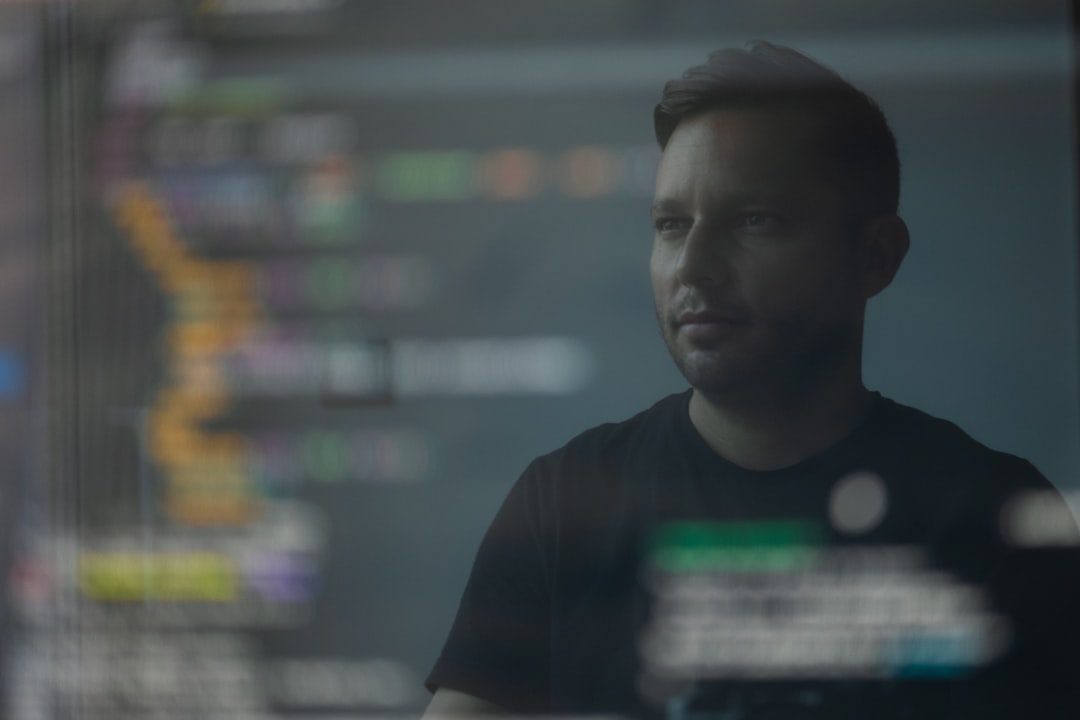
Почему Windows Driver Foundation потребляет много ресурсов процессора?
Несколько основных причин могут привести к тому, что WDF будет использовать больше ресурсов ЦП, чем обычно. Вот наиболее распространенные:
- Устаревшие или неисправные драйверы . Плохо оптимизированные или поврежденные драйверы могут перегружать WDF, заставляя его неоднократно обрабатывать исключения.
- Конфликты периферийных устройств. Такие устройства, как принтеры, веб-камеры или внешние жесткие диски, могут иметь несовместимые драйверы, которые влияют на производительность WDF.
- Фоновые службы или стороннее программное обеспечение . Некоторые фоновые приложения, связанные с функциями оборудования, могут перегружать WDF.
- Обновления Windows или несоответствие драйверов . После обновления ОС некоторые старые драйверы могут перестать быть полностью совместимыми, что создает нагрузку на WDF.
Пошаговое исправление: как запретить Windows Driver Foundation потреблять высокую нагрузку на процессор
Чтобы устранить проблему, выполните этот набор корректирующих действий. Рекомендуется выполнять эти шаги по порядку, проверяя производительность системы после каждого.
1. Перезагрузите систему.
Прежде чем погрузиться глубже, просто перезагрузите компьютер. Временные конфликты или утечки памяти могут временно вызвать высокую загрузку ЦП. Если проблема исчезнет после перезагрузки, проверьте, не повторится ли она снова.
2. Отключите внешние устройства.
Временно отключите все второстепенные периферийные устройства, такие как USB-накопители, внешние веб-камеры или принтеры. Затем проверьте, снижается ли загрузка ЦП WDF:
- Отключите все внешнее оборудование.
- Откройте диспетчер задач ( Ctrl + Shift + Esc ).
- Отслеживайте поведение WDF в разделе «Фоновые процессы».
Если ЦП значительно падает, повторно подключайте устройства по одному, чтобы изолировать проблемное оборудование.
3. Обновите или откатите драйверы с помощью диспетчера устройств.
Перейдите в Диспетчер устройств и проверьте устройства с устаревшими или проблемными значками.
- Нажмите Windows + X и выберите «Диспетчер устройств» .
- Разверните такие категории, как «Сетевые адаптеры» , «Звуковые, видео- и игровые контроллеры» и «Устройства пользовательского интерфейса» .
- Щелкните правой кнопкой мыши подозрительные устройства и выберите «Обновить драйвер» .
- Если обновление не помогает, выберите «Свойства» → вкладка «Драйвер» → «Откатить драйвер» .
Будьте особенно осторожны с подозрительными сторонними драйверами, которые не получены из проверенных источников.

4. Запустите Центр обновления Windows.
Microsoft регулярно выпускает исправления, устраняющие проблемы с драйверами и системой.
- Откройте «Настройки» → «Обновление и безопасность» → «Центр обновления Windows» .
- Нажмите «Проверить наличие обновлений» .
- Установите все ожидающие обновления и перезагрузите систему.
Это может автоматически обновить устаревшие драйверы или исправить известные ошибки, влияющие на WDF.
5. Используйте средство проверки системных файлов (SFC) и DISM.
Поврежденные системные файлы могут привести к ошибочным фоновым задачам. Используйте эти инструменты для восстановления компонентов Windows.
- Найдите cmd , щелкните его правой кнопкой мыши и выберите «Запуск от имени администратора» .
- Введите
sfc /scannowи нажмите Enter. Подождите, пока оно завершится. - Затем запустите:
DISM /Online /Cleanup-Image /RestoreHealth
Эти операции могут занять время, но они имеют решающее значение для обеспечения стабильной базовой среды Windows.
6. Проверьте наличие вредоносного ПО
В редких случаях вредоносное ПО маскируется под законные системные процессы, такие как WDF. Используйте надежный антивирус или встроенный Защитник Windows для полного сканирования системы.
- Откройте «Настройки» → «Обновление и безопасность» → «Безопасность Windows» .
- Выберите Защита от вирусов и угроз .
- Выберите Запустить новое расширенное сканирование → Полное сканирование .
7. Отключите Windows Driver Foundation (не рекомендуется, если только временно).
Если все остальное не помогло и вам нужно временное решение , отключите WDF, чтобы наблюдать за поведением системы. Примечание. Это может привести к отключению критически важных функций драйвера и не является долгосрочным решением.
- Нажмите Windows + R , введите
services.mscи нажмите Enter. - Найдите Windows Driver Foundation — платформа драйверов пользовательского режима .
- Дважды щелкните и установите тип запуска «Вручную» .
- Нажмите «Стоп» , чтобы прекратить работу службы.

Если вы предпримете этот шаг, внимательно следите за своей системой и отмените изменения после завершения устранения неполадок.
Профилактические меры в будущем
Чтобы избежать возникновения той же проблемы в будущем, рассмотрите возможность принятия следующих профилактических мер:
- Включайте автоматическое обновление драйверов осторожно — проверьте перед применением обновления.
- Удалите неиспользуемые или устаревшие периферийные устройства.
- Используйте драйверы, предоставленные OEM , а не полагайтесь исключительно на настройки Windows по умолчанию.
- Периодически проверяйте диспетчер задач на наличие необъяснимых всплесков ресурсов.
Когда обращаться за профессиональной помощью
Если вы выполнили все описанные выше действия, но загрузка ЦП по-прежнему остается высокой, это может указывать на более глубокие проблемы, такие как:
- Конфликты между низкоуровневыми системными драйверами
- Аномальные аппаратные сбои (например, сбой контроллера материнской платы)
- Несовместимость пользовательских прошивок для игровой периферии или виртуальных устройств.
В этих случаях рекомендуется обратиться в службу поддержки Microsoft или посетить доверенного системного специалиста.
Заключение
Высокая загрузка ЦП Windows Driver Foundation часто является симптомом, а не основной причиной. Следуя структурированному процессу устранения неполадок, начиная с проверки конфликтов внешних устройств, обновления драйверов и восстановления системных файлов, вы обычно можете выявить и устранить проблему без радикальных мер. Постоянное обновление вашей системы и регулярный мониторинг фоновых процессов имеют решающее значение для предотвращения подобных проблем в будущем.
Понимание того, как WDF взаимодействует с вашей системой, дает вам больше возможностей для решения проблем с производительностью, обеспечивая более плавную и беспроблемную работу на компьютере.
